Slett administratorkontoen på Windows 10 for bedre administrasjon
Flere administratorkontoer på en Windows 10-datamaskin kan gjøre systemet rotete og vanskeligere å administrere. Gamle eller ubrukte kontoer kan også skape sikkerhetsrisikoer eller forårsake forvirring. Vil du slette dem? Da har du kommet til rett side.
Dette innlegget vil forklare hva du skal gjøre før du sletter administratorbrukeren, og viktigst av alt, hvordan slette en administratorkonto i Windows 10Lær deg disse trinnene, slik at du trygt kan administrere datamaskinen din og holde den organisert.
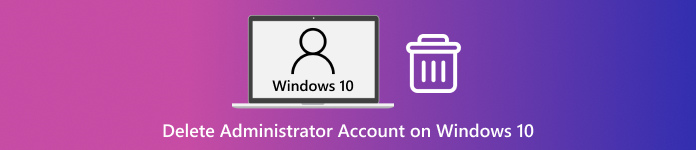
I denne artikkelen:
Del 1: Før du sletter administratorbrukeren i Windows
Vi vil at du skal forstå at det er alvorlig å slette en administratorkonto i Windows 10. Hvis du fjerner den uten å forberede deg, kan du miste viktige filer eller låse deg ute. Før du gjør noe, er det lurt å ta noen grep for å holde deg trygg.
1. Sikkerhetskopier dataene dine
Før du sletter administratoren, må du lagre alle viktige filer. Dette inkluderer dokumenter, bilder, videoer og nedlastinger. Du kan bruke en ekstern harddisk eller skylagring, som OneDrive eller Google Drive. Noen ganger lagrer apper data på skjulte steder, så dobbeltsjekk også disse.
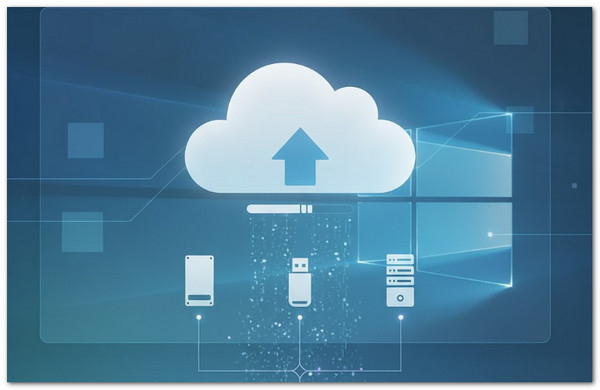
2. Opprett en ny administratorkonto
Windows trenger minst én administratorkonto for å administrere innstillinger. Før du sletter den gamle administratorkontoen, må du opprette en ny. Slik gjør du:
Gå til Innstillinger > Kontoer > Familie og andre brukere.
Klikk Legg til noen andre til denne PC-enDeretter velger du Jeg har ikke denne personens påloggingsinformasjon og så Legg til en bruker uten Microsoft-konto.
Vennligst angi et brukernavn og passord. Når kontoen er opprettet, velg den og klikk på Endre kontotype.
Til slutt, vennligst sett den til AdministratorNå har du en annen administratorkonto for å administrere datamaskinen.
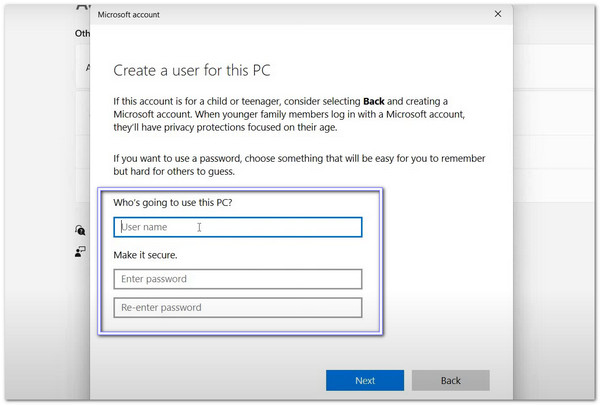
For mer læring kan du også bruke Netplwiz, Datamaskinadministrasjon og Kommandoprompt til legg til en Windows 10-bruker.
Del 2: Slik sletter du administratorkontoen i Windows
Du kan slette en administratorkonto i Windows 10 via Innstillinger eller Kontrollpanel. Sørg for at du har sikkerhetskopiert filene dine, og at en annen administratorkonto er klar. Følg trinnene nedenfor nøye!
1. Slett administratorkontoen i Innstillinger
Det føles fint når Windows gir deg et enkelt sted å administrere tingene dine. Innstillinger-applikasjonen er et av disse stedene fordi den lar deg administrere brukerkontoer på en ren og organisert måte. Du kan bruke den til å fjerne en administratorkonto så lenge en annen administrator er aktiv på datamaskinen.
For å lære hvordan du sletter administratorkontoen i Windows 10/11, kan du se veiledningen som presenteres.
Klikk på Windows Start knappen nederst til venstre. Klikk deretter på Utstyr knapp for å åpne Innstillinger.
Å velge Kontoer, klikk deretter Familie og andre brukere i venstre sidefelt. Finn administratorkontoen du vil slette.
Klikk FjerneSørg for at brukeren er logget av. Windows lar deg ikke slette en konto som er i bruk.
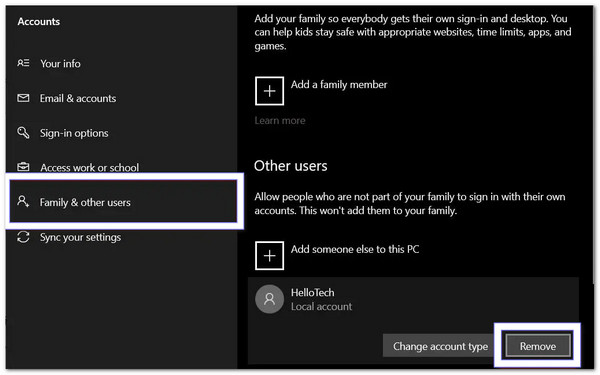
Treff Slett konto og data for å fjerne kontoen fullstendig. Gjør bare dette hvis viktige filer er sikkerhetskopiert, fordi dette vil slette alt fra den kontoen.
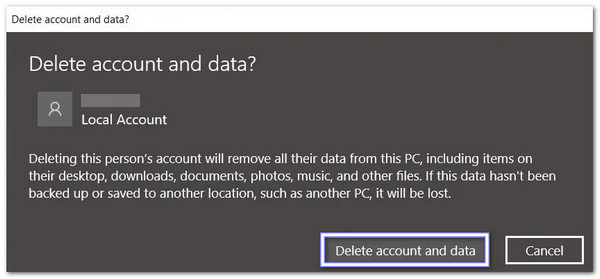
2. Slett administratorkontoen i kontrollpanelet
Noen liker gamle verktøy fordi de føles kjente. Kontrollpanelet er den typen verktøy. Det håndterer fortsatt brukerkontoer med sitt klassiske oppsett, og det hjelper når nyere menyer ikke viser det du trenger. Det gir deg direkte tilgang til kontokontroller og lar deg fjerne en administratorkonto som ikke lenger er nødvendig.
Finn ut hvordan du sletter en Windows 10-administratorkonto nedenfor:
Klikk på Forstørrelsesglass i nedre venstre hjørne, skriv inn Kontrollpanel, og trykk Tast innDeretter endrer du visningen til Små ikoner.
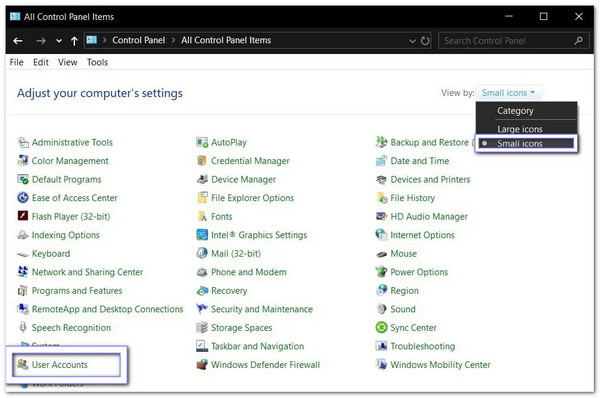
Klikk Brukerkontoer, å velge Administrer en annen konto, og søk deretter etter administratorkontoen du vil fjerne.
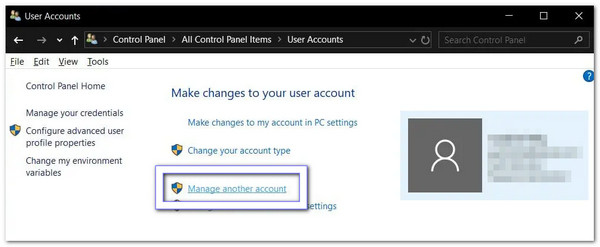
Treff Slett kontoenSørg for at brukeren er logget av først.
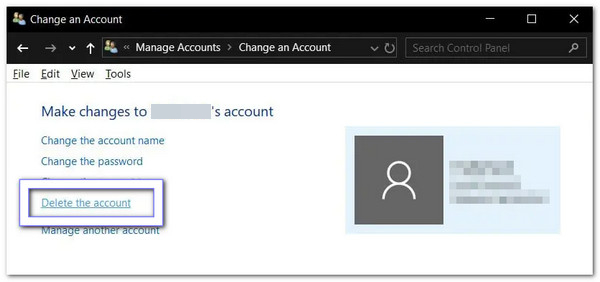
Velge Slett filer å fjerne alt, eller Behold filer å lagre filene sine i en mappe på skrivebordet. Bestem deg basert på hva du trenger.
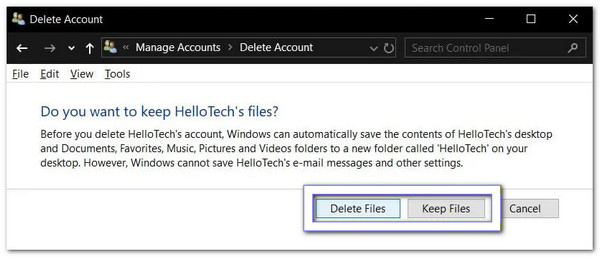
Del 3: Kan du slette den innebygde administratorkontoen
Sannheten er at Windows ikke lar deg slette den innebygde administratorkontoen. Det er en systemkonto, så slettealternativet vil aldri vises. Men Windows lar deg slå det av. Når du gjør dette, forsvinner kontoen fra kontrollpanelet.
Å slå den av er det folk feilaktig oppfatter som å «slette» den. Kontoen blir inaktiv. Det vil ikke plage deg lenger. Bare de gjenværende filene blir liggende i Bruker-mappen, og disse kan fjernes manuelt.
Del 4: I tilfelle du glemmer administratorpassordet
Du er klar til å begynne å jobbe, men plutselig glemmer du administratorpassordet. På grunn av det får du ikke tilgang til filene eller programmene dine, og frustrasjonen setter inn. Det er da. imyPass Windows Passord Tilbakestill blir en livredder.
Den kan fjerne administratorpassordet ditt uten å røre noen av dataene dine. Den fungerer på Windows 10, 11, 8.1, 7, XP og Vista. Du kan til og med opprette en ny konto uten å logge inn for å få full tillatelse.
Last ned og konfigurer imyPass Windows Password Reset på en tilgjengelig Windows-datamaskin.
imyPass Windows Password Reset gir to alternativer for å opprette en oppstartbar disk: CD/DVD eller USB-minnepinne.
Så legg inn en tom CD/DVD eller USB, og velg deretter Brenn CD/DVD eller Brenn USB, avhengig av planen din. Når brenningen er ferdig, klikker du på OK, ta ut disken og lukk programmet.
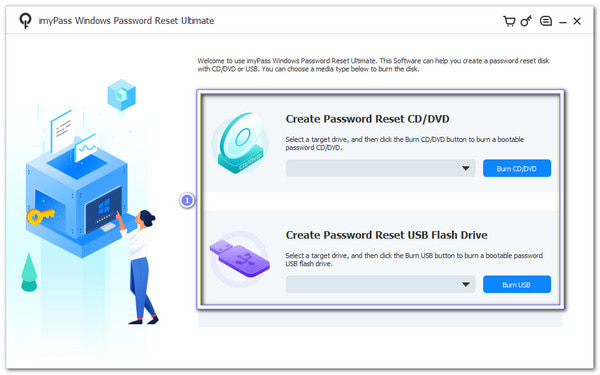
Koble den brente disken til den låste Windows-datamaskinen. Ikke glem å starte datamaskinen på nytt og trykke på F12 eller ESC å gå inn i Støvel Meny.
Her må du markere den brente disken med navigasjonstastene og trykke på Tast inn, lagre deretter og lukk menyen. Etter det vil datamaskinen starte på nytt automatisk.
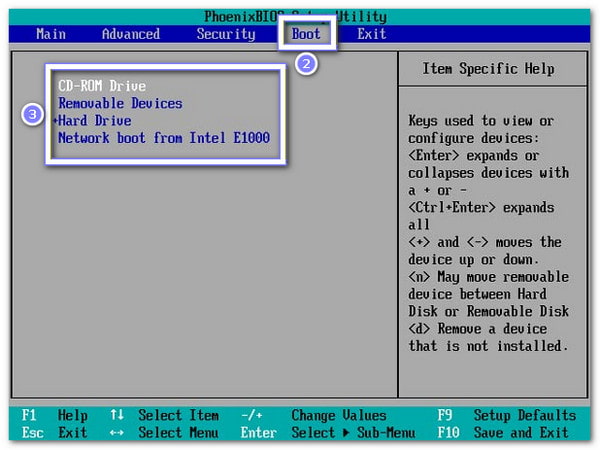
Etter omstart vil imyPass Windows Password Reset-grensesnittet vises. Velg Windows-versjonen din på skjermen hvis flere operativsystemversjoner er installert. Velg deretter administratorkontoen du har glemt passordet til.
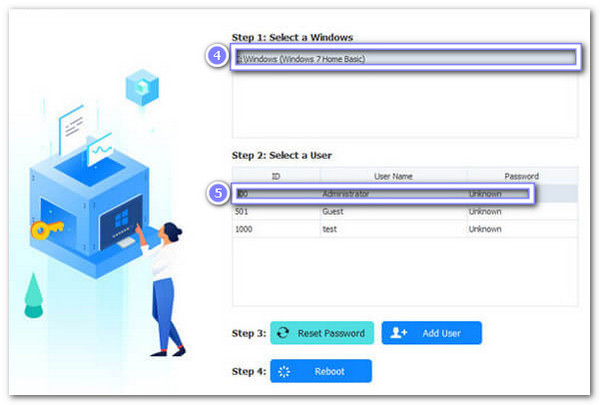
Gå til bunnen og klikk Tilbakestille passord, og bekreft ved å trykke på OK i popup-vinduet. Programmet vil umiddelbart fjerne administratorpassordet og sette det til tomt. Nå må du ta ut den brente disken og starte datamaskinen på nytt.
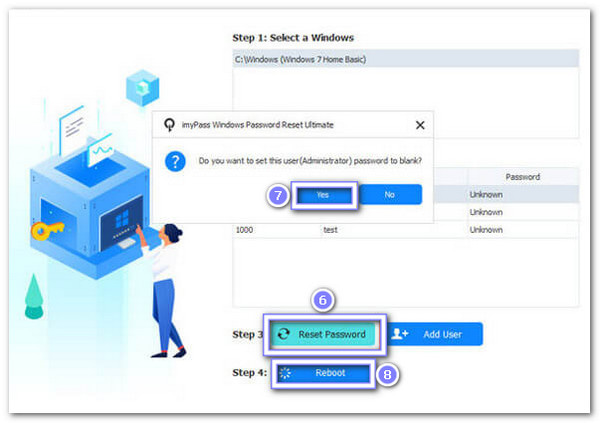
Andre viktige aspekter som viser dens viktigste styrker:
• 100% suksessrate - Tilbakestiller Windows-administratorpassord pålitelig hver gang.
• Fungerer på mange merker - Kompatibel med Dell, HP, Samsung, Acer, Lenovo, ASUS, Toshiba, Sony og flere.
• Kompatibel med BIOS og Legacy-modus – Fungerer på datamaskiner med standard BIOS eller eldre systemer.
• Støtter de fleste filsystemer - Fungerer med FAT16, FAT32, NTFS, NTFS5 og andre.
• Tilbakestillingsmetoder - Fabrikkinnstilling av Windows via CD/DVD eller USB-minnepinne.
Konklusjon
Slette administratorkontoen i Windows 10 er en enkel måte å administrere hvem som har kontroll over datamaskinen din. Det bidrar til å holde systemet sikkert, fjerne ubrukte kontoer og forhindre uautorisert tilgang.
Men hvis du noen gang glemmer administratorpassordet, imyPass Windows Passord Tilbakestill er der for å hjelpe. Den fungerer 100%, fjerner passordet trygt og lar deg enkelt komme tilbake til datamaskinen, slik at du kan starte det du trenger å gjøre uten stress.
Hot løsninger
-
Windows-tips
-
Windows-passord
-
Fiks Windows
-
Passordtips
Tilbakestill Windows-passord
Tilbakestill Windows Admin/brukerkonto
Gratis nedlasting Gratis nedlasting
